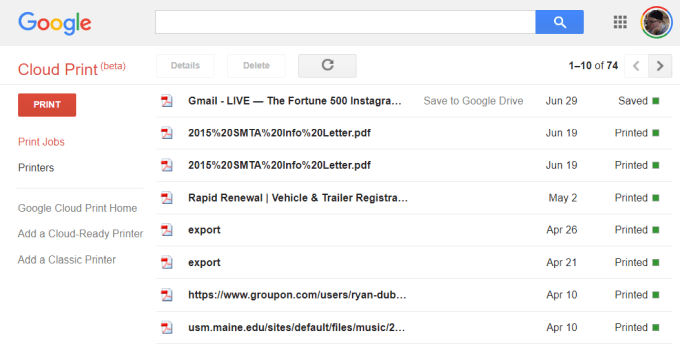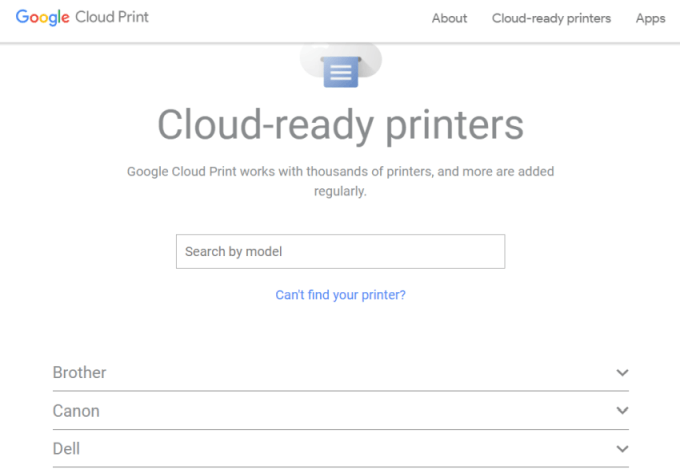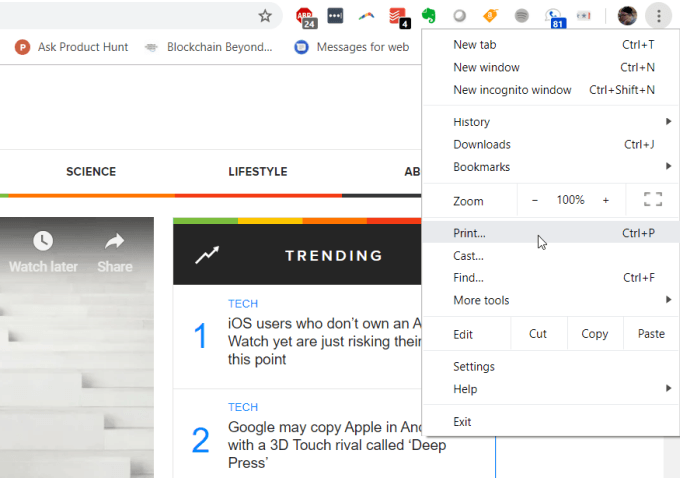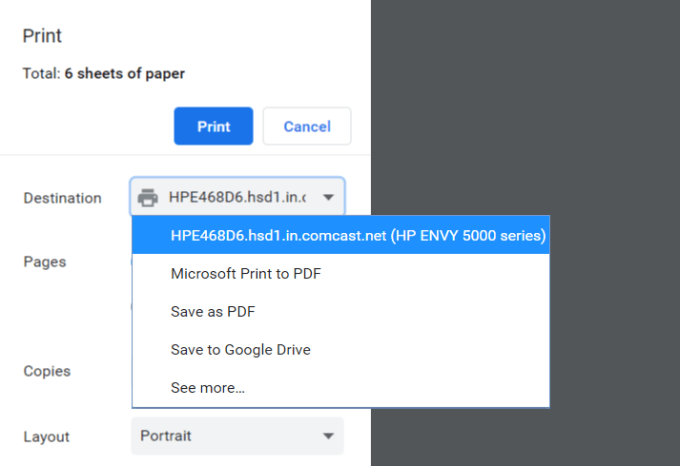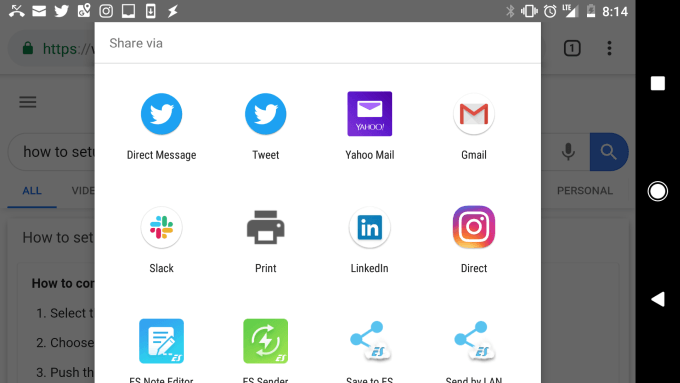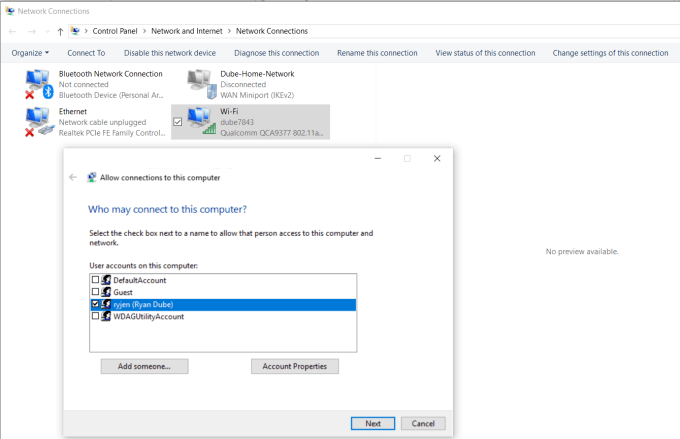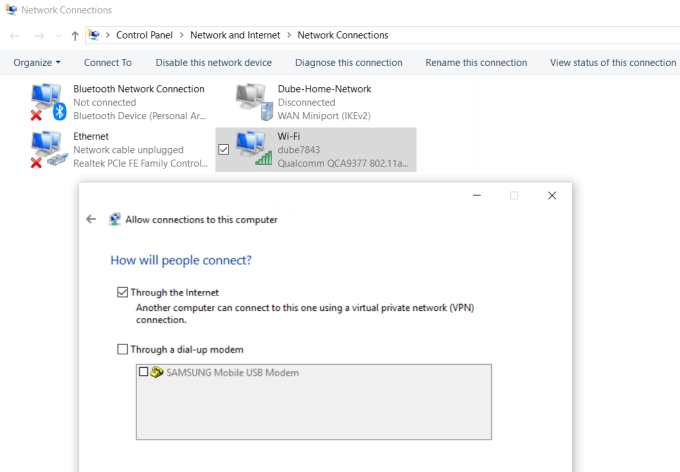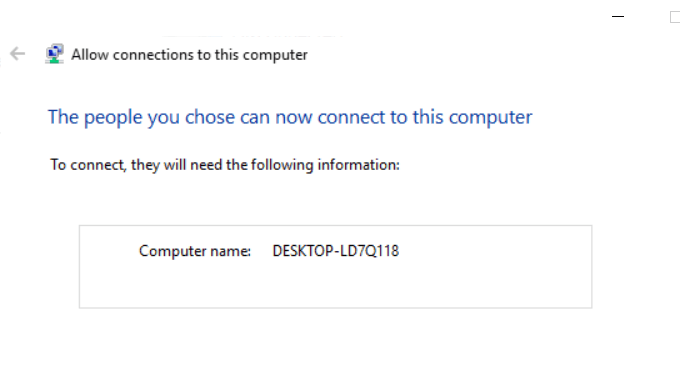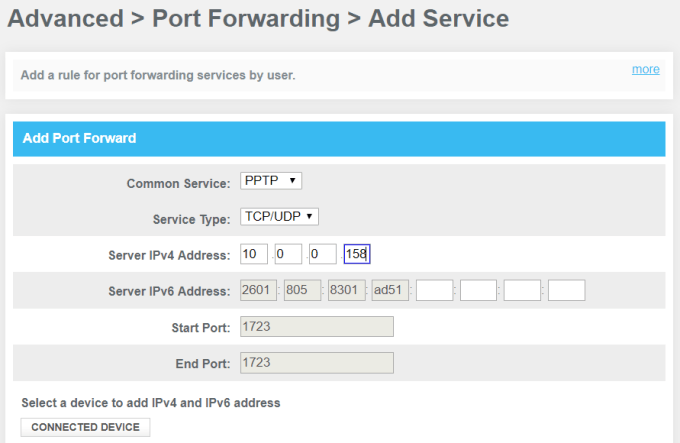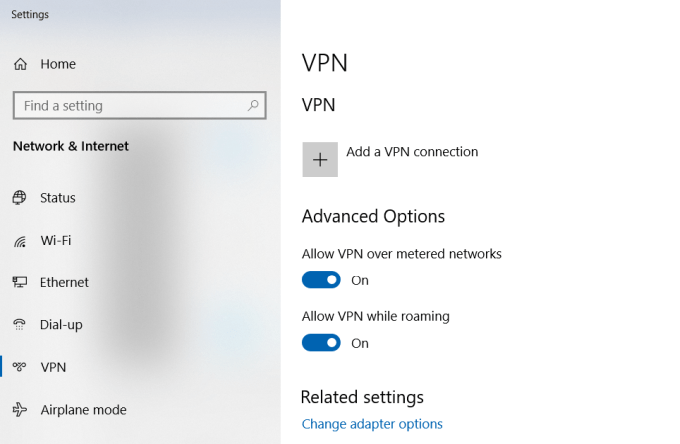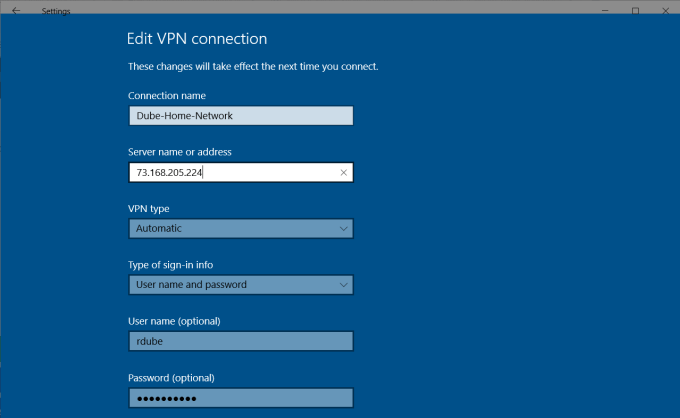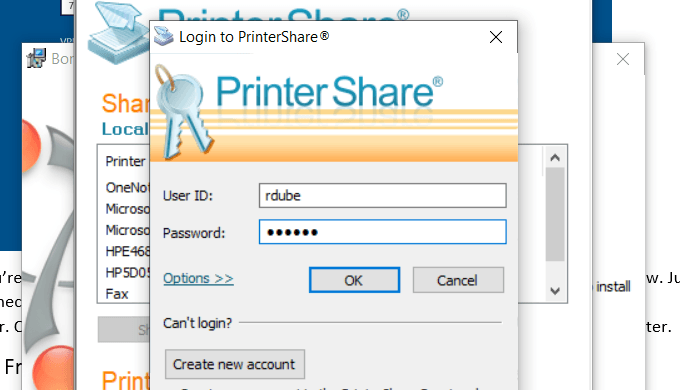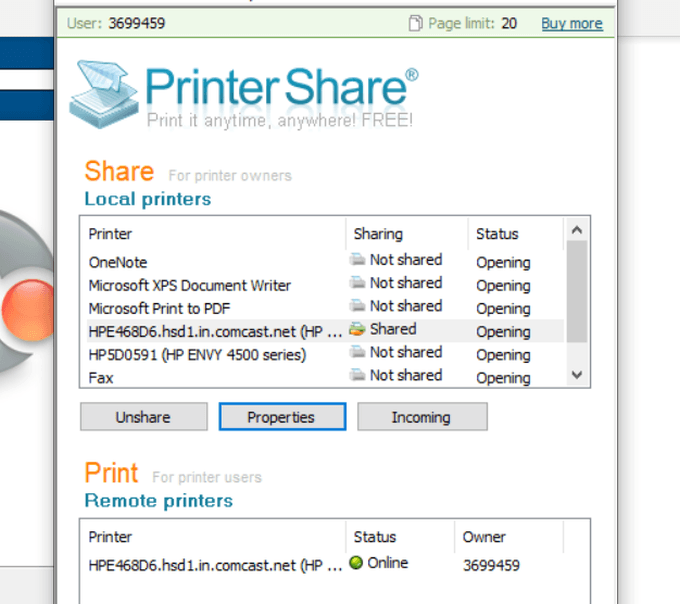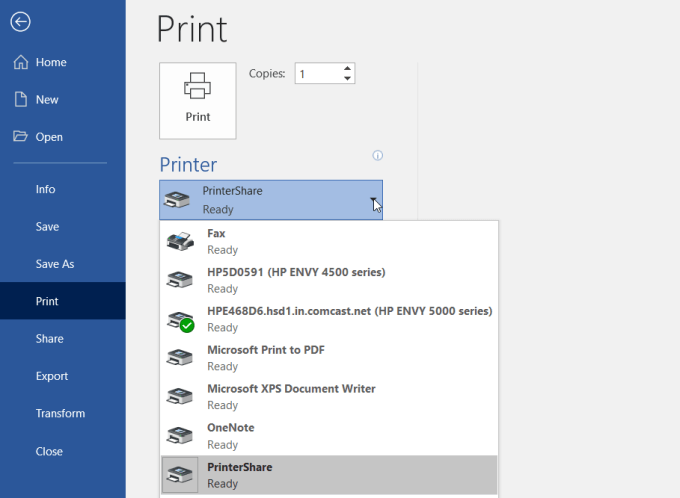что делать если нет цветного принтера а надо распечатать
Как распечатать документ, если у вас нет принтера
Как распечатать документ, если у вас нет принтера
Если вам нужно печатать только время от времени, у вас есть варианты
Может быть сложно понять, что делать, когда вас просят предоставить бумажную копию документа, но у вас нет доступа к домашнему принтеру. Раньше можно было спокойно поспорить, что у всех есть принтер дома, но теперь это не так – но если у вас его нет, есть вероятность, что в какой-то момент вы встретите кого-то, у кого нет памятка и настаивает на бумажной копии.
Если вы оказались в такой ситуации, у вас есть варианты. Чтобы помочь, я исследовал различные методы, которые вы можете использовать, чтобы передать документ с вашего компьютера тем, кому он нужен, и придумал несколько советов и рекомендаций по печати без вашего собственного принтера.
Однако, прежде чем я перейду к этому, вам придется …
ПОДГОТОВЬТЕСЬ К ПЕЧАТИ
Предположительно, файл, который вы хотите распечатать, находится на компьютере, и вам нужен способ передать его оттуда на другой компьютер, подключенный к принтеру. В зависимости от того, какой метод вы используете, вы можете загрузить свой файл в Интернет и распечатать его в определенном месте (некоторые службы могут даже подключаться напрямую к облачным службам, таким как Google Drive, OneDrive или Dropbox). Если принтер – или организация, которой он принадлежит, – не поддерживает загрузку из Интернета, возможно, вам придется поместить файл на флэш-накопитель, возможно, с разъемом USB-A. Если вы не уверены, принимает ли место, куда вы собираетесь, онлайн-файлы, проверьте заранее.
После того, как у вас все получится, вот некоторые из ваших вариантов:
РАСПЕЧАТАЙТЕ В БИБЛИОТЕКЕ ИЛИ ШКОЛЕ
Если вы студент или имеете доступ к публичной библиотеке, вы, вероятно, можете распечатать там документы бесплатно или по низкой цене за страницу. Возможно, на веб-сайте вашего учреждения есть инструкции, как что-то распечатать, или вы всегда можете попросить помощи у библиотекаря. Я смог загрузить свой документ в Интернет, а затем бесплатно распечатать его в любом из филиалов моей местной библиотеки.
Стоит отметить, что вы, вероятно, не захотите распечатывать документы с конфиденциальным содержанием или личной информацией в таких местах – например, вы, вероятно, будете распечатывать их с незнакомого веб-портала, используя незнакомый компьютер. Возможно, ваша школа позволит вам печатать прямо с вашего собственного ноутбука, но в любом случае вы будете печатать в сети, которую вы не контролируете, что означает определенный уровень риска.
Если принтер расположен не близко к компьютеру, всегда есть вероятность того, что кто-то еще может получить доступ к вашему документу после того, как он выйдет из принтера, в зависимости от того, как настроена библиотека. Если вам нужно распечатать медицинские документы или что-то подобное, вы можете изучить другие методы.
СПРОСИТЕ ДРУГА ИЛИ ЧЛЕНА СЕМЬИ
Если вы собираетесь распечатать только одну или две страницы и у членов семьи или друзей есть принтер, всегда стоит спросить их, можете ли вы им пользоваться. Это может помочь избежать проблем с конфиденциальностью, которые могут возникнуть при печати с использованием общедоступного оборудования. Хотя это может быть не лучший метод, если вы хотите напечатать весь роман (если вы не готовы отплатить за их щедрость, принеся свою бумагу и, возможно, картридж с чернилами, в зависимости от того, сколько страниц вы делаете), это может работать время от времени, когда вам нужна бумажная копия.
:no_upscale()/cdn.vox-cdn.com/uploads/chorus_asset/file/22976488/2017_06_10.jpg)
СХОДИТЕ В БИЗНЕС-ЦЕНТР, НАПРИМЕР UPS ИЛИ FEDEX
Центры доставки также часто предоставляют услуги печати, будь то для больших работ, таких как изготовление плакатов или баннеров, или для более повседневных задач, таких как распечатка бланков разрешений или рутинных форм. Некоторые магазины позиционируются как типографии или бизнес-центры, но даже те, которые этого не делают, скорее всего, не смогут распечатать для вас несколько страниц. Это будет связано с расходами в зависимости от того, сколько страниц вы распечатаете – я заплатил 0,12 доллара за одностороннюю черно-белую страницу в местном магазине UPS.
Опять же – и это несколько удивительно, учитывая, что эти магазины ориентированы на бизнес – этот вариант может быть не лучшим для конфиденциальных документов. В вышеупомянутом пункте UPS процесс печати включал отправку в магазин по электронной почте вложения, которое сотрудник затем открывал и распечатывал, прежде чем передать мне полученную бумагу. В других магазинах и местах это может быть иначе, но вы, вероятно, захотите проверить, прежде чем отправиться в путешествие.
СПРОСИТЕ, МОЖЕТЕ ЛИ ВЫ ПЕЧАТАТЬ НА РАБОТЕ
Если вы работаете в офисе, где есть принтеры, и нет строгих правил их использования, возможно, стоит спросить своего начальника или ИТ-отдел, можете ли вы использовать их для печати одного или двух личных документов. Худшее, что может случиться, – это когда они скажут «нет», и вы можете быть удивлены, услышав «да». Однако я бы не рекомендовал использовать подход «просить прощения, а не разрешения», поскольку многие принтеры на рабочем месте проверяются на предмет надлежащего использования (и ИТ-отдел может отслеживать, с какого компьютера было получено каждое задание на печать). Кроме того, вы не хотите, чтобы вас ругали (или того хуже) за задание на печать, когда есть другие варианты.
Здесь также важна конфиденциальность – наряду с потенциальным ИТ-мониторингом принтер, скорее всего, будет в общедоступном месте, и возможно, что кто-то может случайно забрать ваши документы, если он также его использует.
ЗАБЕРИТЕ ПРИНТ В МАГАЗИНЕ КАНЦЕЛЯРСКИХ ТОВАРОВ.
Одним из преимуществ использования магазина канцелярских товаров является широкий диапазон возможностей – например, вы можете печатать в цвете и выбирать, какой размер и вес бумаги вы хотите использовать (чтобы вы могли, скажем, произвести впечатление на потенциального работодателя. с мелко напечатанным резюме). В зависимости от того, какой уровень печати вы получаете (в некоторых магазинах есть «базовые» и «профессиональные» услуги печати), вы также можете заплатить за сшивание документа, перфорацию, ламинирование и т. Д.
:no_upscale()/cdn.vox-cdn.com/uploads/chorus_asset/file/22960551/Screen_Shot_2021_10_27_at_12.28.55.png)
Эта гибкость может распространяться и на то, как вы печатаете свои отпечатки. В магазине Staples, куда я пошел, также предлагалась самостоятельная печать, где вы могли войти и сделать печать самостоятельно.
Обратной стороной является стоимость: печать одной простой страницы в Staples стоила 0,19 доллара, а печать цветного 10-страничного документа со скрепками на высококачественной «хлопковой белой бумаге» обошлась бы в 7,42 доллара. Аналогичное задание на печать в Office Depot обойдется в 7,03 доллара. Переход на черно-белый режим существенно снизил цену до 3,27 и 2,93 доллара соответственно, поэтому определенно стоит выбрать этот вариант, если цвет не важен для вашего документа.
Несмотря на то, что существуют скидки, если вы печатаете тонны копий, возможно, стоит осмотреться, чтобы увидеть, можете ли вы найти менее дорогие варианты.
КУПИТЬ НЕДОРОГОЙ ПРИНТЕР
Как правильно выбрать принтер для домашнего офиса
ВООБЩЕ НЕ ПЕЧАТАТЬ
Вам вообще нужна бумажная копия? Спросить – хорошая идея. Некоторые люди или организации могут согласиться принять документ, подписанный электронной подписью, или у вас может быть возможность использовать цифровой пропуск вместо распечатанного.
Определенно будут моменты, когда вам абсолютно понадобится бумажная копия, но во многих ситуациях, возможно, стоит проверить, подойдет ли цифровая версия. Если вам нужны указатели по цифровой подписи документа на Mac или ПК, вы можете ознакомиться с нашими инструкциями ниже.
7 способов распечатать документы, когда тебя нет дома
Если вам нужно забрать распечатку только по возвращении домой,
печать через Интернет на ваш домашний компьютер это путь. Это
возможно с вашего ноутбука или вашего мобильного телефона.
Однако, если вам нужна распечатка немедленно, есть много
киосков и печатных центров по всей стране, куда вы можете отправить
распечатайте и заберите его немедленно.
В этой статье вы узнаете обо всех вариантах
доступны для печати документов, когда вы находитесь вне дома.
1. Использование Google Cloud Print
Одним из лучших сервисов, когда-либо предлагаемых Google, является Google Cloud Print. Эта услуга позволяет безопасно и надежно подключить беспроводной принтер к Интернету. Подключившись к службе Google Cloud Print, вы можете использовать свою учетную запись Google для печати чего-либо со своего ноутбука или смартфона.
Настройка этого сервиса очень проста, если у вас есть принтер, поддерживаемый сервисом. Просто посетите Страница Google Cloud Print для начала. Вам нужно будет войти в свою учетную запись Google, если вы этого еще не сделали.
Если вы впервые настраиваете один из ваших принтеров
с Cloud Print, нажмите Добавить
Облачный Готовый Принтер чтобы увидеть, совместима ли ваша модель принтера.
Если ваш принтер не поддерживает модель Cloud-Ready, щелкните Добавить классический принтер чтобы увидеть настройки
инструкции по добавлению обычного принтера в Google Cloud Print (см. простой
инструкции ниже).
Подключение компьютера к Google Cloud Print
Чтобы настроить принтер, поддерживающий Google Cloud:
Вам может быть предложено войти в свою учетную запись Google. если ты
чтобы увидеть готовый к работе принтер, к которому ваш компьютер уже подключен, нажмите регистр кнопка. В противном случае,
в разделе «Классические принтеры» щелкните Добавить принтеры кнопка.
Если вы регистрируете готовый к работе принтер, вам нужно подтвердить регистрацию на самом принтере. Добавление классического принтера обнаружит принтеры, подключенные к вашему компьютеру, и проведет вас через мастера для добавления их в Google Cloud Print.
Печать в Google Cloud Print
После настройки принтеров в Google Cloud Print
пользоваться услугой очень просто.
В браузере Google Chrome вы можете печатать, как обычно, нажав на три точки в правом верхнем углу и выбрав Распечатать,
Вы увидите, что принтер Google Cloud доступен для печати на
вместе с его интернет-адресом.
Выберите этот принтер и нажмите Распечатать кнопка для печати.
Подключив компьютер с Google Cloud Print, вы увидите
один и тот же принтер, доступный в разных сервисах Google, таких как Google Docs,
Google Sheets и Gmail. Кроме того, вы сможете печатать с Chromebook, если вы
собственный
На вашем мобильном телефоне печать обычно доступна в Поделиться особенность в разных приложениях.
Выбрав опцию «Печать», вы увидите новое облако.
принтер доступен.
Отправьте распечатку на этот принтер, и она появится на
Ваш домашний принтер, где бы вы ни находились.
2. Настройте домашний VPN
Другое, немного более сложное решение для печати на ваш
домашний принтер из любого места настраивает сеть VPN, к которой можно подключиться
Интернет.
Вы можете сделать это, используя скрытый сервис VPN, включенный в
ваш компьютер с Windows 10 Вы должны будете следовать этой процедуре из вашего
компьютер, который имеет доступ к печати на вашем домашнем принтере.
Во-первых, вам нужно разрешить пользователям подключаться к вашему
компьютер через интернет.
Откройте панель управления и выберите Центр коммуникаций и передачи данных, Выбрать Изменение параметров адаптера и нажмите Alt-F на клавиатуре. Выбрать
Новые входящие соединения,
Включите учетные записи пользователей, которым вы хотите предоставить доступ, или
создайте новый идентификатор и пароль, который вы хотите использовать для разрешения входящих подключений.
щелчок следующий а также
включить По Интернету,
щелчок следующий добить Волшебника. Теперь вы предоставили доступ к вашему
компьютер через сеть через VPN.
Затем вам необходимо войти в маршрутизатор домашней сети и добавить переадресацию портов для VPN-подключений. Если это звучит сложно, прочитайте наш пост, чтобы понять, что такое переадресация портов и как настроить переадресацию портов, Убедитесь, что используете порт 1723, если используете PPTP. LT2P использует порт 1701.
Windows VPN использует PPTP так
выберите это в качестве услуги. Введите внутренний IP-адрес вашего компьютера
подключен к принтеру для получения IPv4-адреса сервера и оставит все остальные
поля как есть.
Теперь, когда вы хотите подключиться к компьютеру для печати,
Вы можете подключиться к нему через VPN. Сначала нажмите меню «Пуск» и введите VPN, Нажмите на Настройки VPN,
Нажмите на значок плюса, чтобы добавить новое VPN-соединение.
Прежде чем вы сможете заполнить поля, вам потребуется общедоступный IP-адрес вашего компьютера. Вы можете увидеть это, посетив сайт, как WhatIsMyIP.com,
Заполните форму VPN следующим образом:
Как только вы закончите настройку, вы увидите VPN
соединение указано в окне настроек VPN. Просто нажмите кнопку подключения, пока вы
подключен к Интернету вдали от дома, чтобы подключиться к домашнему компьютеру. однажды
подключен, вы будете иметь доступ ко всем сетевым устройствам, как ваш дом
принтер.
Есть несколько проблем, которые могут вызвать настройку VPN, как
это не работать. Ваше вирусное программное обеспечение, настройки брандмауэра или другой компьютер
настройки безопасности могут заблокировать соединение.
3. Бесплатное программное обеспечение PrinterShare пользователя
Еще одно решение, которое намного проще, чем пытаться
выяснить какие настройки безопасности блокирует ваше VPN соединение просто
установка бесплатного программного обеспечения, которое предоставит доступ к подключенному принтеру
Интернет.
Установите Программное обеспечение PrinterShare на компьютере в вашей домашней сети. Чтобы использовать функцию веб-печати, вам необходимо создать бесплатную учетную запись PrinterShare и пароль.
Программное обеспечение будет случайным образом генерировать номер учетной записи пользователя
это будет отображаться в программном обеспечении. Запомните этот идентификатор и пароль, который вы
настроен для этого.
Запустите программное обеспечение на компьютере и поделитесь принтером
что вы хотите разрешить интернет-печать.
Установите приложение PrinterShare на второй компьютер
что вы используете за пределами вашего дома. В следующий раз, когда вы запустите
вы где-то сидите в интернет-кафе, вы увидите принтер, которым вы поделились
под списком удаленных принтеров.
Теперь, когда вы пытаетесь распечатать документ или что-нибудь еще на
на вашем компьютере вы увидите принтер PrinterShare, доступный в списке
принтеры.
Печать на этот принтер отправит печать через
Интернет к принтеру, подключенному к другому компьютеру в вашей домашней сети.
Как видите, вам не нужно настраивать маршрутизатор или
изменить любые настройки безопасности. Отпечаток передается непосредственно через
Интернет через интернет на вашем домашнем компьютере.
4. Услуги онлайн печати
Если вы не против потратить немного денег и вам не понадобится
Распечатка на несколько дней, вы можете заказать распечатки онлайн.
Есть несколько сервисов, куда вы можете загружать документы
и пусть служба распечатает их и отправит вам по почте.
Некоторые из этих услуг включают в себя:
5. Доставка киосков печати
Если вы хотите немедленно распечатать документ, используя
Местная служба доставки является лучшим вариантом.
Эти компании предлагают либо передачу файлов через Интернет, либо
вы можете перенести документы с вашего компьютера с помощью карты памяти на
компьютер в магазине. Там вы можете использовать их принтер, чтобы распечатать
документ.
Несколько самых популярных печатных киосков вы найдете все
По всей стране (а в некоторых случаях и по всему миру) действуют следующие:
6. Местные магазины печати
Помимо крупных служб доставки, есть также много печати
магазины по всему миру, где вы можете взять с собой карту памяти
документы на него и распечатать эти документы по очень низким ценам за страницу.
Вот некоторые из них:
7. Ваша местная библиотека
Один из самых игнорируемых ресурсов — местная библиотека.
Почти в каждом городе страны есть библиотека. Даже самые маленькие библиотеки
предлагаем услуги печати для своих покровителей.
Обычно вы можете купить карту, которая работает на принтере и
Вы загружаете карту с установленной суммой денег, которую вы можете использовать для копирования.
Современные принтеры в библиотеках имеют слот для карт памяти, поэтому вам даже не понадобится
компьютер для печати на принтере библиотеки. Или вы подключаетесь к библиотеке
сеть и распечатать на принтере таким образом.
Как правило, библиотечные услуги печати значительно
со скидкой от цен, которые вы найдете в коммерческих типографиях.
Что делать если надо распичатать цветную картинку а у меня даже принтера нет?
Вопрос решен и закрыт.
Лучший ответ
http://copypro.lv/ Они круглые сутки работают.
Ответы
Doctor_ 7 (60172) 10 85 259 9 лет
делай черно-белый, будь хипстером
prosta___vapse 5 (3972) 1 11 23 9 лет
в фото-салонах есть цветной принтер (в центре их полно)
в принт-салонах тоже (например COPYPRO тоже в центре, около Латвийского Университета)
или спроси у друзей может у кого-нибудь есть цветной принтер
miumau 6 (6525) 4 15 73 9 лет
сходи в Copypro и распечатай.
JanochkaS 5 (3682) 6 36 85 9 лет
blblblbl 8 (115649) 8 15 115 9 лет
цветные карандаши и ватман
Vinogradikk 4 (1481) 27 60 9 лет
сходить на почту и распечатать
Похожие вопросы
хотя мне кажется ты чтото напутала, черно-белые распечатки в копипро 3.2 сантима, дешевле нету негде. И странно что я тебя в копипро невидел, я там полдня провел практически
Картридж закончился — что делать,если надо срочно допечатать документ?
Пара часов до сдачи курсовой или 20 минут до сдачи дежурного отчета начальству, все вроде бы готово, работа сделана грамотно, ваш домашний или офисный Brother методично выдает листик за листиком и тут — бац! — картридж закончился, и принтер весело просит его заменить! Знакомая ситуация?
Еще бы! Многим так «везет». Видать, не зря же бабушка в детстве учила не откладывать важные дела на самые крайние моменты.
Но то было давно, а проблема вот теперь — картридж закончился таки, а бабушка по картриджи ничего не рассказывала, принтер не печатает, времени мало и надо что-то делать.
Понятно, что надо было перезаправить (кстати, здесь для Brother TN 1075 заправка). Но что делать сейчас?
Ну, сначала надо перестать психовать — гипервентиляция легких и вырванные кое-где волосы тут вряд ли помогут. А любимую мозговую мышцу поднапрячь не помешает. Итак, думаем!
Начнем с простого. Вы наверняка где-нибудь читали, что многие струйники автоматически блокируют расход черной краски, если картридж закончился цветной, один или сразу несколько. Таким вот нехитрым способом некоторые производители пытаются увеличить собственную прибыль (и вполне успешно). Но, с другой стороны.
данную фичу в принтере, как правило, можно обойти.
Но прежде просто перезагружаем принтер. Выключаем его полностью, даем отдохнуть ему пару минут и потом снова включаем. Затем открываем крышку, извлекаем картриджи и тщательно, но аккуратно протираем контакты чистой сухой и, главное, неворсистой салфеткой.
После этого ставим картриджи на место, снова выключаем принтер, отключаем его от сети и от компьютера (вытаскиваем вилку из розетки и кабель из разъема). Ждем еще 2 минуты, подсоединяем все шнуры заново, включаем принтер и пробуем запустить на печать нужную (или тестовую) страничку. Не печатает и по-прежнему пишет, что картридж закончился?
Значит, самое время активизироваться. Открываем «Панель управления» на компе, заходим в раздел «Устройства и принтеры» («Принтеры и факсы», просто «Принтеры» — в зависимости от версии операционки), находим там иконку принтера, через который идет печать по умолчанию (он галочкой отмечен), и по нему кликаем правой кнопкой мыши.
В выпавшем меню выбираем «Настройки печати», видим новой окно с уймой всяких настроек принтера и пробуем отыскать там вкладки или кнопки, относящиеся к регулировке цветности печати (в некоторых моделях струйников для этого надо заходить в раздел «Дополнительно» или Advanced).
Нашли? Теперь надо выбрать опцию, которая будет называться «Печать в градациях серого», «Распечатать черной краской» или как-то так. Выбрали? Жмем ОК и пробуем снова запустить страничку на печать. Должно получиться.
Если снова никак и опять — картридж закончился
…то все равно не паникуем. Надежда еще есть, но придется немножко поиграть в хакеров. В качестве экстремальной меры (это когда выбора действительно нет и не предвидится) можно произвести полный сброс настроек принтера. Устройству это не навредит, но загвоздка в том, что у разных принтеров такой сброс производится по-разному.
Потому, скорее всего, надо будет почитать мануал именно вашей модели принтера. Если под рукой Интернет, то времени на поиск уйдет не много. Находим, читаем и реализовываем. После завершения процедуры снова заходим в «Настройки печати» и заново активируем опцию печати в градациях серого или только черной краской. Еще раз запускаем документ на печать.
Да, тогда проблемка! Тем не менее, у вас есть еще, как минимум, два способа заставить заработать принтер, который твердо уверен, что у него картридж закончился. Но это уже почти из области экстрима.
Итак, у большинства картриджей рядом с контактной пластиной имеется маленькое отверстие — кнопка сброса памяти. Нажмите ее скрепкой или кончиком ручки. Может сработать, и картридж выдаст еще немного краски. Это способ первый.
Кроме того, некоторые принтеры (Brother, к примеру) оснащаются оптическими датчиками. Гуглим свою модель и узнаем, во-первых, есть ли в ней такой датчик, а во-вторых, если есть, то где он стоит. Находим и бережно, чтобы ничего не сломать в спешке, заклеиваем на время кусочком непрозрачной изоленты или скотча. Тоже иногда помогает распечатать некоторое количество листов.
Разумеется, бывает и так, что ни один из перечисленных способов не срабатывает. В некоторых принтерах печать наглухо блокируется, если хотя бы один картридж закончился. В других моделях изначально не предусмотрена опция печати только черной краской (да, производителям тоже нужно зарабатывать). Но все же попытаться стоит!
:no_upscale()/cdn.vox-cdn.com/uploads/chorus_asset/file/22965177/6454282ld.jpg)